Převeďte VOB na MP4 online pomocí 6 funkčních metod, které můžete vyzkoušet
Jako nezávislý kameraman a editor jste fanouškem různých softwarů pro úpravu videa, které vám mohou usnadnit práci. Jedním z důležitých nástrojů, které byste měli mít neustále po ruce, je video konvertor, který vám umožňuje měnit formáty vašich videí, aby byla zajištěna kompatibilita. Jak každý ví, formáty jsou zásadní pro úpravy a nahrávání na různé platformy sociálních médií. Z toho důvodu jsme sestavili seznam 6 nejlepších VOB do MP4 konvertory online, které vám pomohou s procesem konverze videa. Kromě toho pokračujte ve čtení až do konce, abyste poznali bonusový tip, který se bude hodit právě vám.
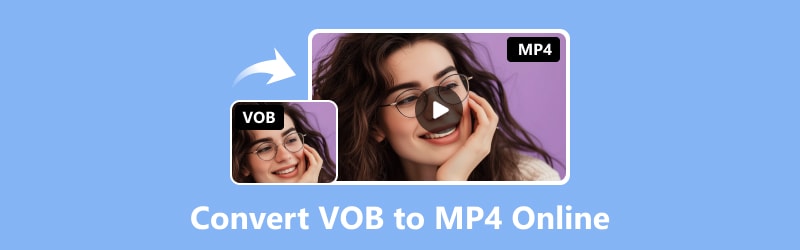
OBSAH STRÁNKY
- Část 1. Použijte Vidmore Free Video Converter Online pro převod VOB do MP4
- Část 2. Přenos VOB do MP4 pomocí CloudConvert
- Část 3. Využijte Zamzar k přepnutí VOB na MP4
- Část 4. Media.io Změna VOB na MP4
- Část 5. Převod VOB na MP4 online pomocí Veed
- Část 6. Transformace VOB na MP4 pomocí MP4.to
- Část 7. Bonus: Převod VOB na MP4 offline
- Část 8. Často kladené otázky o tom, jak převést VOB na MP4 online
Část 1. Použijte Vidmore Free Video Converter Online pro převod VOB do MP4
Klady
- Je to pohodlné a dostupné online.
- Podporuje dávkovou konverzi.
- Podporuje řadu formátů souborů.
Nevýhody
- Neexistuje žádný způsob, jak změnit data.
Vyzkoušejte tento bezplatný online převodník VOB na MP4, který funguje perfektně ve všech webových prohlížečích a nevyžaduje instalaci softwaru třetích stran. Díky tomu je převod menších souborů jednoduchý. Vidmore Free Video Converter Online je skvělý způsob, jak snadno převést VOB na MP4. Pomocí tohoto nástroje můžete rychle převést video soubory VOB do MPEG-2, MP4, AVI, WMV, MOV, MKV a mnoha dalších formátů. Před převodem můžete upravit parametry VOB. Můžete upravit různé aspekty videa VOB, jako je přenosová rychlost, kodek, rozlišení, snímková frekvence, vzorkovací frekvence, kanál a kvalita videa.
Navíc, co je na tomto nástroji ještě dobré, je to, že můžete bezplatně převádět neomezený počet videí. Vidmore nabízí dávkovou konverzi videa bez omezení velikosti a nevyžaduje žádnou registraci, na rozdíl od jiných webových stránek pro převodníky.
Navíc má přednastavená nastavení pro několik formátů, což umožňuje rychlé zpracování vašich video souborů. Bez obětování kvality dokáže také převádět videa do formátů 1080p HD, 720p HD a SD. Zde jsou kroky pro převod VOB na MP4 zdarma pomocí tohoto velkolepého nástroje:
Krok 1. Přejít na Vidmore Free Video Converter Online místo. Jako první uživatel tohoto nástroje si musíte nejprve stáhnout Vidmore Launcher, abyste k němu měli přístup.
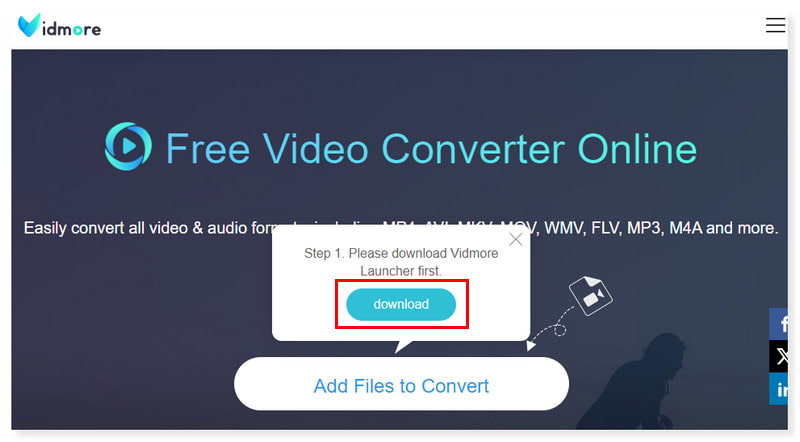
Krok 2. Uprostřed rozhraní můžete vidět Přidat soubory k převodu; kliknutím na něj otevřete soubory. Vyberte soubory VOB, které chcete převést, z místní složky a poté klepněte na Otevřít.
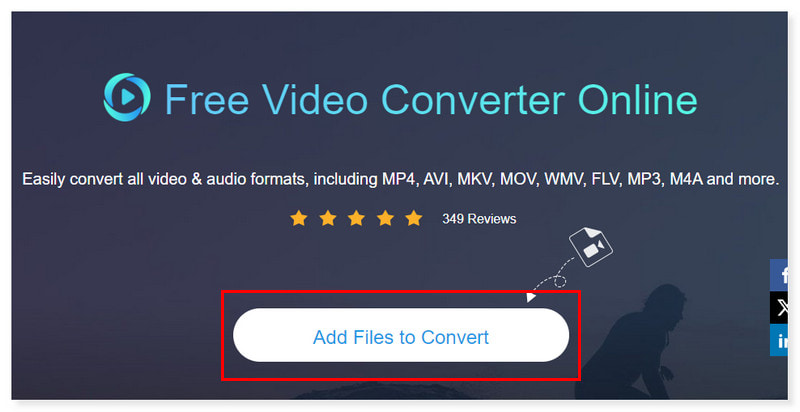
Krok 3. Po přidání souboru nastavte výstupní formát na MP4. Nastavení formátu můžete upravit kliknutím na ozubené kolo Nastavení a po dokončení klikněte na OK.
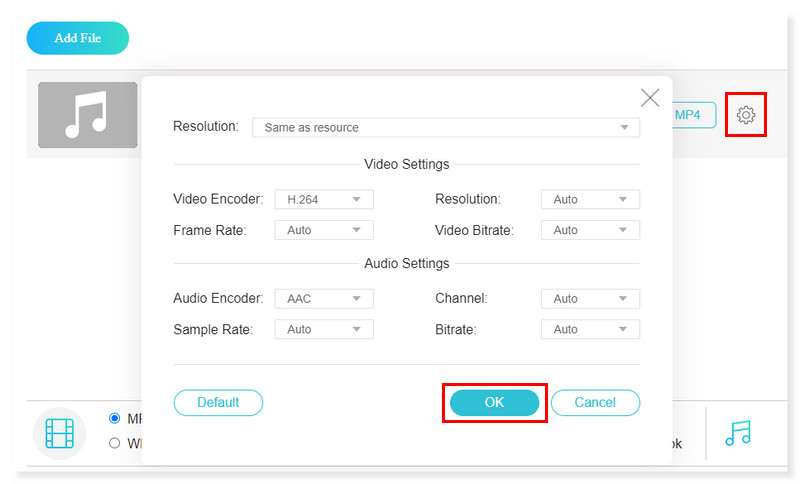
Krok 4. Pokud jste nyní se souborem v pořádku, spusťte jeho konverzi kliknutím na tlačítko Převést níže. A to je vše! Toto jsou základní kroky pro převod M4A na MP4 online a zdarma pomocí Vidmore Free Converter Online.
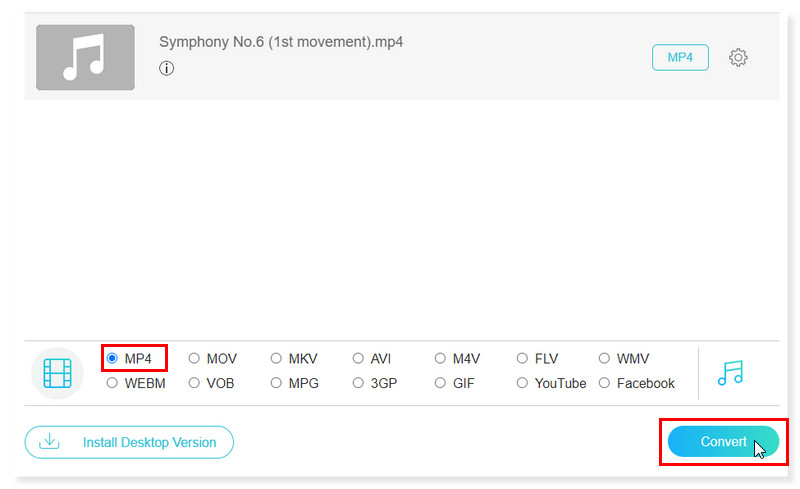
Část 2. Přenos VOB do MP4 pomocí CloudConvert
Klady
- Hladké rozhraní.
- Jsou podporovány četné formáty souborů.
- Okamžité nahrání a konverze.
Nevýhody
- Limity 25 konverzí za den s jeho bezplatnou verzí.
CloudConvert převede vaše video soubory online. Podporuje několik různých formátů, včetně MP4, WEBM a AVI. Ovládací prvky umožňují upravit kvalitu videa, rozlišení a velikost souboru. Váš univerzální program pro převod souborů je CloudConvert. Podporujeme většinu formátů zvuku, videa, dokumentů, elektronických knih, archivů, obrázků, tabulek a prezentací. Použití našeho webového nástroje navíc nevyžaduje stahování žádného programu. Pomocí CloudConvert převeďte VOB na MP4 podle následujících kroků.
Krok 1. Přejděte na webovou stránku CloudConvert. Na stránce nastavte převod do VOB na MP4. Klepnutím na tlačítko Vybrat soubor otevřete místní úložiště a vyberte soubory, které chcete převést.
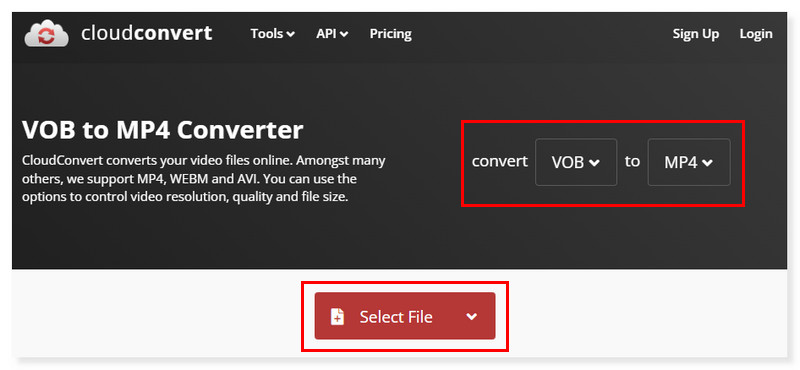
Krok 2. Nastavte výstupní formát na MP4. Můžete také nastavit výstupní formát každého souboru, který jste nahráli, a upravit jeho nastavení individuálně.
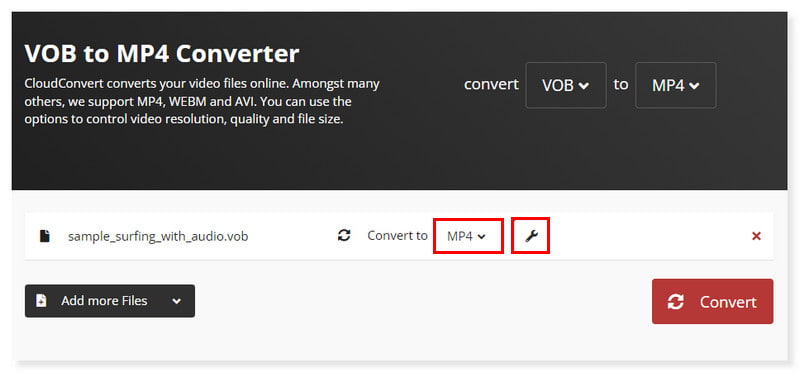
Krok 3. Pokud jste s nastavením souborů hotovi, klikněte níže na tlačítko Převést a spusťte proces převodu. Takto převedete VOB do MP4 pomocí nástroje CloudConvert
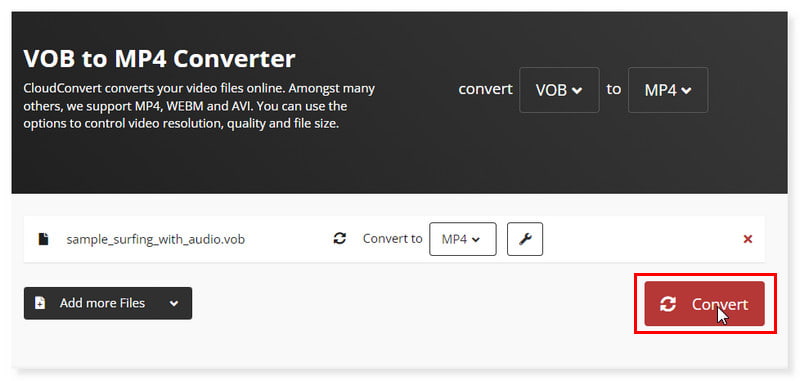
Část 3. Využijte Zamzar k přepnutí VOB na MP4
Klady
- Jedná se o multiplatformní media konvertor.
- Poskytuje snadno použitelné rozhraní vhodné pro všechny uživatele.
- Podporuje tolik formátů.
Nevýhody
- Převod velkých souborů nějakou dobu trvá
Zamzar je jednoduchý online nástroj pro převod souborů, který dokáže převést širokou škálu souborů do vhodnějších formátů souborů. Převody můžete snadno provádět kdekoli a na jakémkoli zařízení pomocí online nebo bezproblémové integrace s preferovaným operačním systémem (Mac nebo PC). Nabízí komplexní řešení pro všechny převody souborů, včetně skladeb, videí a dokumentů. Zamzar můžete například použít k převodu souborů, jako je AVI na MP4, WMA na MP3 a VOB na MP4. Je však zdarma k použití pouze s omezenými možnostmi, takže pokud chcete využít jeho plný potenciál, musíte svůj plán upgradovat.
Krok 1. Nejprve navštivte web Zamzar a vyhledejte jeho převodník souborů VOB na MP4. Klepněte na kartu Vybrat soubory nebo přetáhněte soubory, které chcete převést.

Krok 2. Poté nastavte výstupní formát na MP4. Po dokončení klikněte na kartu Převést nyní a spusťte proces převodu.
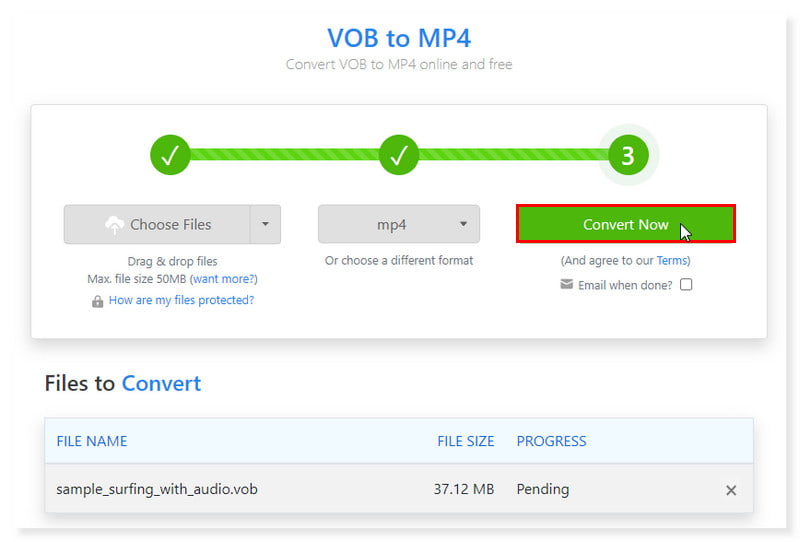
Krok 3. Po dokončení stáhněte převedený soubor. A to je vše! Toto jsou kroky pro převod VOB na MP4 zdarma pomocí tohoto nástroje
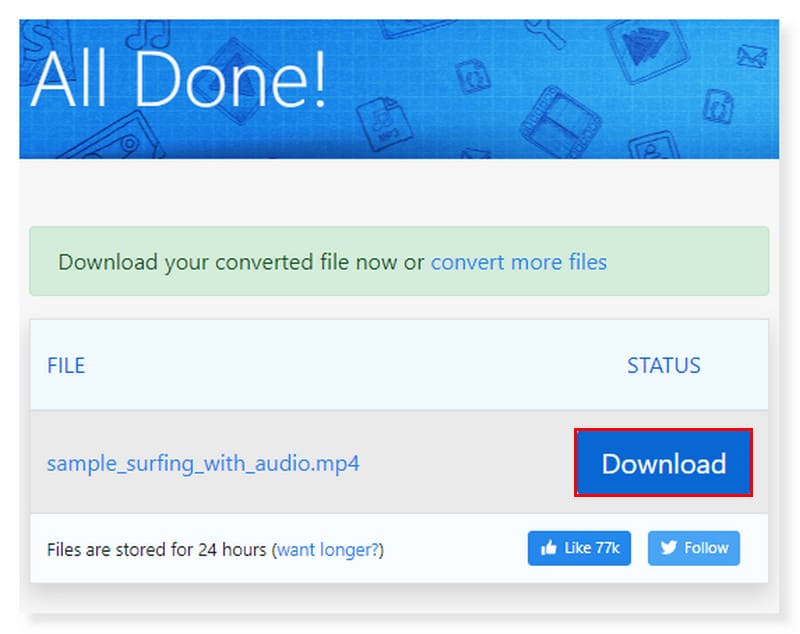
Část 4. Media.io Změna VOB na MP4
Klady
- Žádné vodoznaky.
- Pohodlné sdílení.
- Vysoká rychlost komprese.
Nevýhody
- Novinka na trhu.
S pomocí Media.io Converter můžete rychle a efektivně převádět soubory VOB do MP4 kromě funkcí pro konverzi obrázků a zvuku. Zaručuje bezproblémový proces konverze mediálních souborů pomocí bezztrátové konverzní techniky. Díky možnosti přizpůsobit parametry konverze videa umožňuje Media.io uživatelům mít větší kontrolu nad MP4. Kromě toho je schopen převádět 35 různých formátů video souborů a nabízí mnoho možností pro vaše požadavky na převod bez kompromisů v kvalitě.
Krok 1. Nejprve přejděte na web Media.io a vyhledejte jeho převodník VOB na MP4. Nahrajte své soubory VOB přetažením nebo přetažením na stránku.
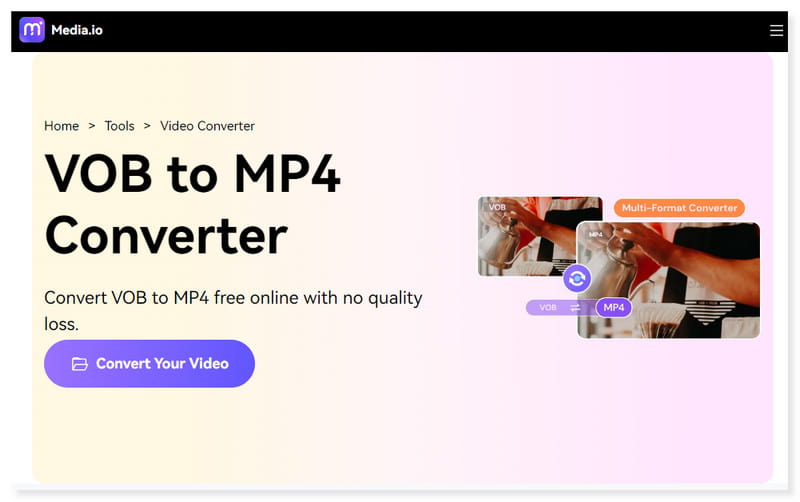
Krok 2. Nastavte výstupní formát na MP4. Přednastavené nastavení formátu můžete také upravit kliknutím na ikonu ozubeného kola Nastavení.
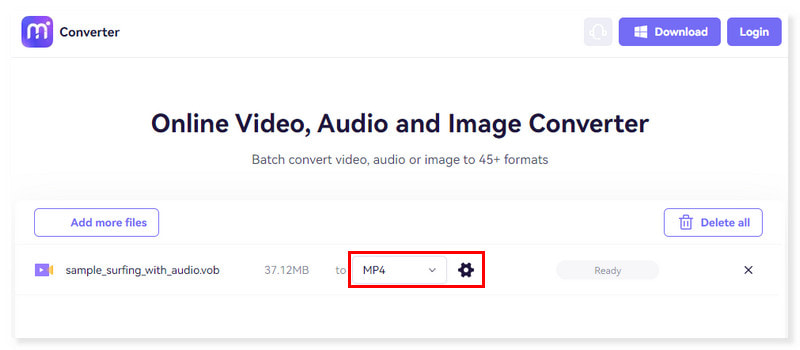
Krok 3. Po dokončení klikněte na tlačítko Převést níže a zahajte proces převodu. Toto jsou kroky, podle kterých můžete pomocí tohoto nástroje změnit VOB na MP4. Pokud chcete převést AVI do MP4, tento nástroj vám také může pomoci.
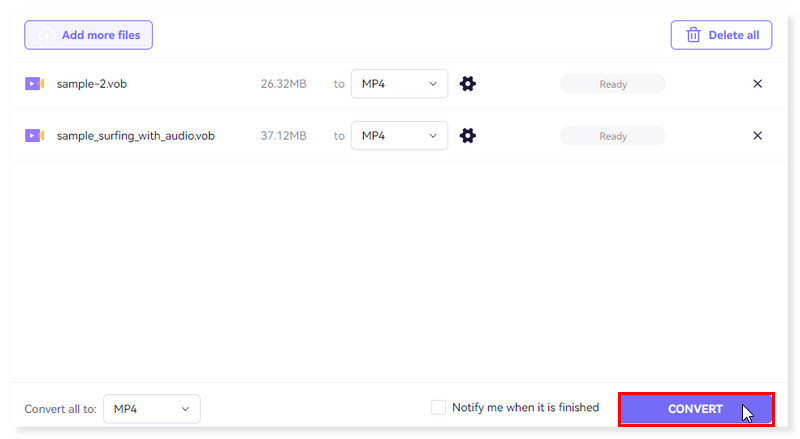
Část 5. Převod VOB na MP4 online pomocí Convertio
Klady
- Rychlá konverze dávkového zpracování.
- Přímé a uživatelsky přívětivé rozhraní.
- Zahrnuje oblíbené cloudové služby.
Nevýhody
- V bezplatné verzi umožňuje nahrát pouze 100 MB na soubor.
Další bezplatný konvertor videa se nazývá Convertio, který umožňuje převádět soubory VOB do téměř jakéhokoli jiného formátu, včetně MP4, AVI, FLV, MKV, MOV a dalších. Videa můžete převádět z vašeho prohlížeče, protože konvertor je webový. Před zahájením procesu převodu můžete dokonce upravit rozlišení, kvalitu a poměr stran výstupního videa.
Krok 1. Přejděte na web společnosti Convertio. V rozhraní nastavte převod do VOB na MP4. Vyberte soubory z místního úložiště nebo adresy URL přetažením na stránku.
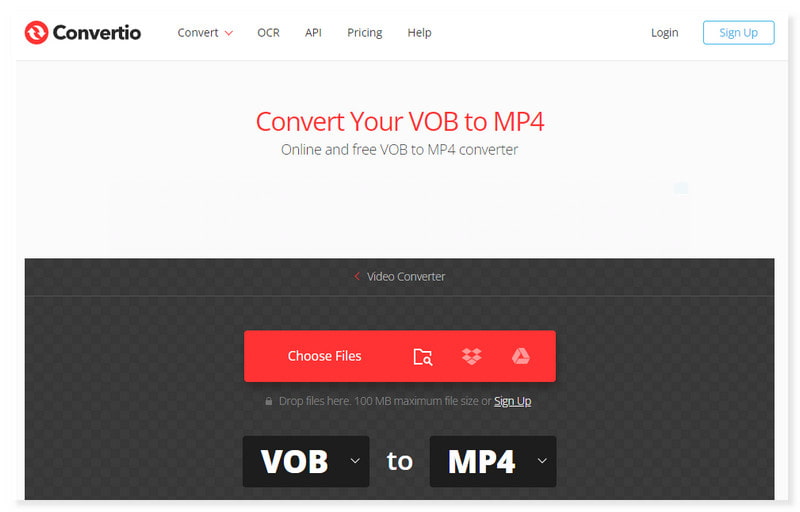
Krok 2. Na stránku můžete přidat a převést více souborů. Umožňuje také nastavení výstupního formátu pro každý soubor, který nahrajete. Stačí kliknout na rozbalovací tlačítko Formát.
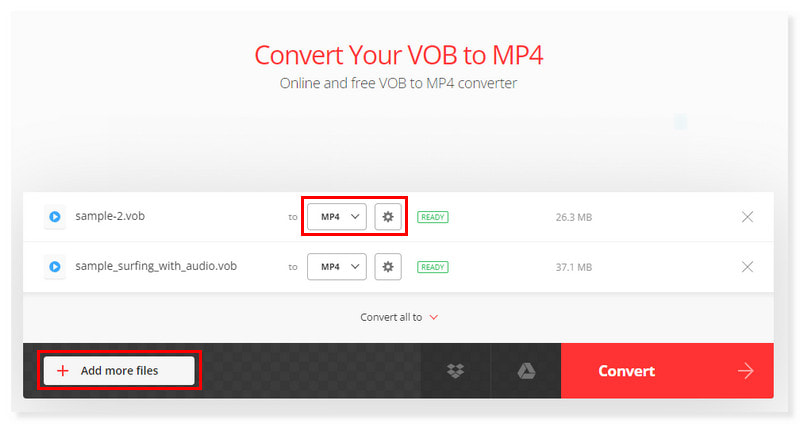
Krok 3. Jakmile jsou všechny nastaveny, klikněte níže na tlačítko Převést a máte hotovo! Takto můžete převést VOB na MP4 online pomocí Convertio.
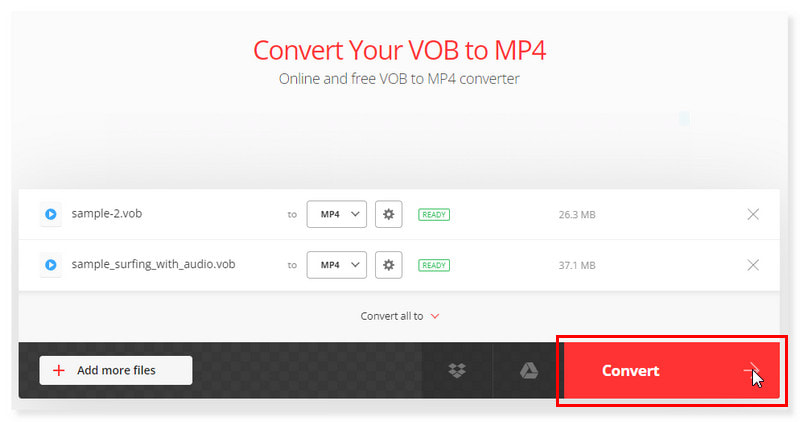
Část 6. Transformujte VOB na MP4 pomocí ConvertFiles
Klady
- Poskytuje méně komplikovanou konverzi.
- Podporuje široký formát mediálních souborů.
- Kompatibilní s jakýmkoli operačním systémem počítače.
Nevýhody
- Na webu jsou k dispozici vyskakovací okna s reklamami.
Při převodu z VOB do MP4 zajišťuje použití ConvertFiles přesný a efektivní přístup k transformaci. Vizuální integrita původního obsahu VOB je zachována v souborech MP4, které jsou vytvářeny, díky vynikajícím konverzním schopnostem této platformy. ConvertFiles je váš spolehlivý partner pro převody VOB na MP4, přesně splňující vaše potřeby s neochvějným odhodláním produkovat výsledky nejvyššího kalibru.
Krok 1. Otevřete místní úložiště a kliknutím na kartu Procházet vyberte soubory VOB, které chcete převést. Po dokončení nastavte výstupní formát na MP4.
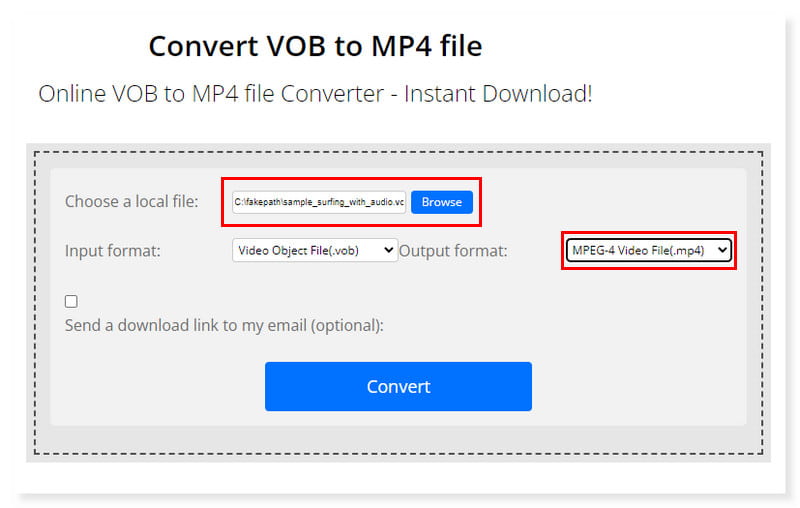
Krok 2. Nechybí ani možnost poslat odkaz ke stažení na váš e-mail, ale je jen na vás, jestli to budete chtít. Kliknutím na tlačítko Převést zahájíte převod.
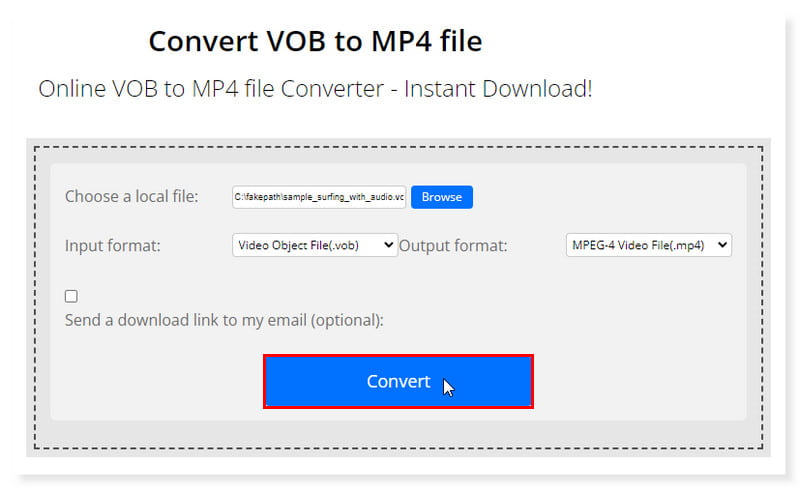
Krok 3. Okamžitě si stáhněte převedený soubor MP4. A to je vše! Toto jsou způsoby, jak převést velké soubory VOB na MP4 online zdarma. A umožňuje vám to změnit VOB na MKV s lehkostí.
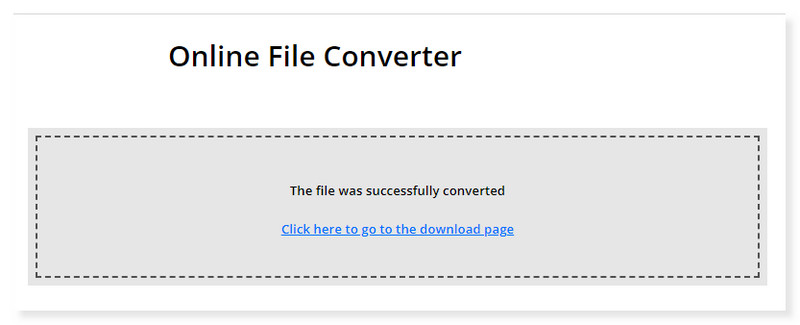
Část 7. Bonus: Převod VOB na MP4 offline
Hledáte nástroj, který dokáže převádět bez internetu a bez omezení překódovat velké soubory? Žádný strach, my jsme vám pomohli! Stáhněte si tento video konvertor nyní. Video Converter Vidmore nabízí bezproblémové, uživatelsky přívětivé rozhraní, rychlou konverzi a vynikající kvalitu výstupu. S tímto účinným nástrojem pro převod můžete snadno a rychle spravovat soubory s obtížným přístupem. Transformace typů souborů obrázků, kódování videa na zvuk a změna formátů videa jsou jednoduché úkoly. Vyberte si z více než 200 různých kodeků a formátů, jako jsou RAW, MP3, OGG, VOB, DVD, MOV, AVI, WMV, MP4 a MKV. Výsledky můžete nahrát online, do počítače nebo jiného zařízení. Přečtěte si níže uvedené kroky pro převod VOB na MP4 na Mac a Windows pomocí tohoto softwaru.
Krok 1. Stáhněte a nainstalujte Video Converter Vidmore software na vašem počítači.
Krok 2. Přetáhněte soubory, které chcete převést, v nástroji nebo klikněte na kartu Přidat soubory. Můžete také kliknout na indikaci plus uprostřed a otevřít místní úložiště.
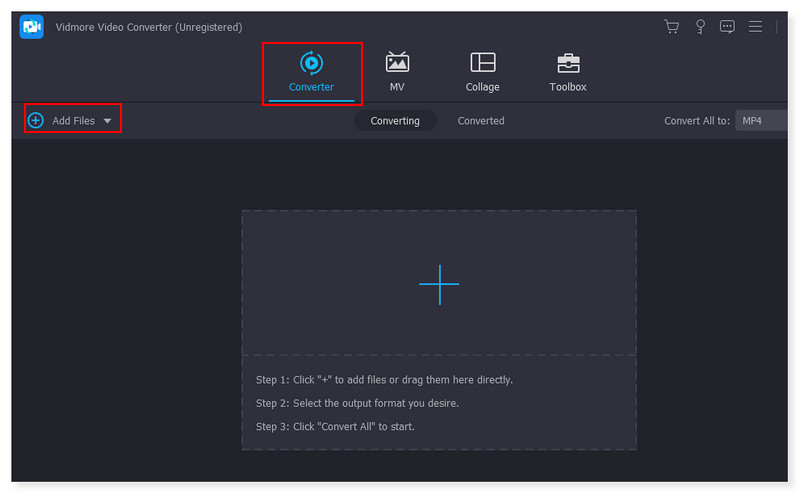
Krok 3. Po přidání souboru nastavte výstupní formát na MP4. Klikněte na rozevírací nabídku vedle souboru. K dispozici je také možnost upravit každý přednastavený formát podle vašich představ.
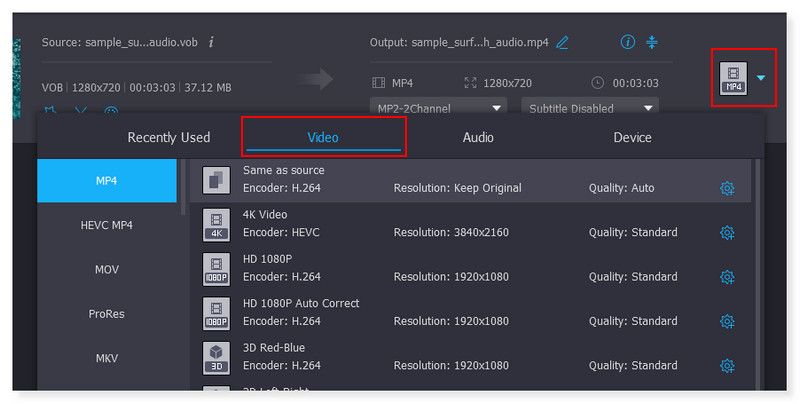
Krok 4. Po dokončení úprav souboru klikněte na tlačítko Převést vše a začněte s jeho převodem. Toto jsou základní kroky pro převod VOB na MP4 v systému Windows 10 pomocí tohoto nástroje.
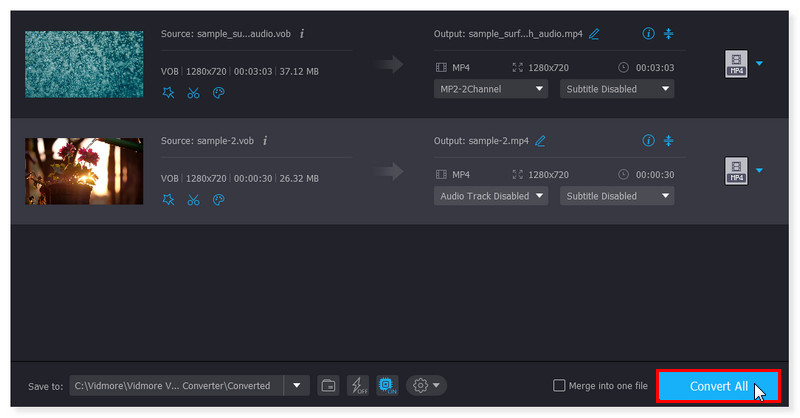
Část 8. Často kladené otázky o tom, jak převést VOB na MP4 online
Může VLC převést soubory VOB na MP4?
Pomocí přehrávače médií VLC můžete převést soubory VOB do formátu MP4, což zvyšuje jejich kompatibilitu s většinou zařízení. Jedním z bezplatných přehrávačů médií s otevřeným zdrojovým kódem, který je známý podporou různých formátů videa, je VLC.
Může ruční brzda převést VOB na MP4?
Rozhodně ano! Handbrake je open-source typ softwaru, stejně jako VLC, a podporuje téměř všechny typy formátů.
Aplikace pro převod VOB na MP4
Převaděče videa VOB na MP4 jsou tuny, ale zde jsou některé z doporučených:
- Video Converter Vidmore
- Youtube
- VidMate
- TubeMate
- Snaptube
- Smarters Player Lite
- Kodi
- MX Player
Závěr
Tyto nástroje pro konverzi VOB do MP4 mohou být skutečně vaší spásou, když je nejvíce potřebujete. I když internet nabízí mnoho možností, záruka bezpečnosti by měla být vedle efektivity nejvyšší prioritou. Všechny výše uvedené video konvertory jsou uživatelsky přívětivé. To, co hledáte, určí, který z nich nejlépe vyhovuje vašim potřebám. Pro záznam, Vidmore Free Video Converter Online je bezplatný a užitečný video konvertor. Není třeba instalovat žádný software třetích stran a můžete převádět tolik videí, kolik chcete. Kromě toho nabízí konverzi videa bez omezení velikosti a nevyžaduje žádnou registraci, na rozdíl od jiných programů pro převod. Vyzkoušejte to hned!


